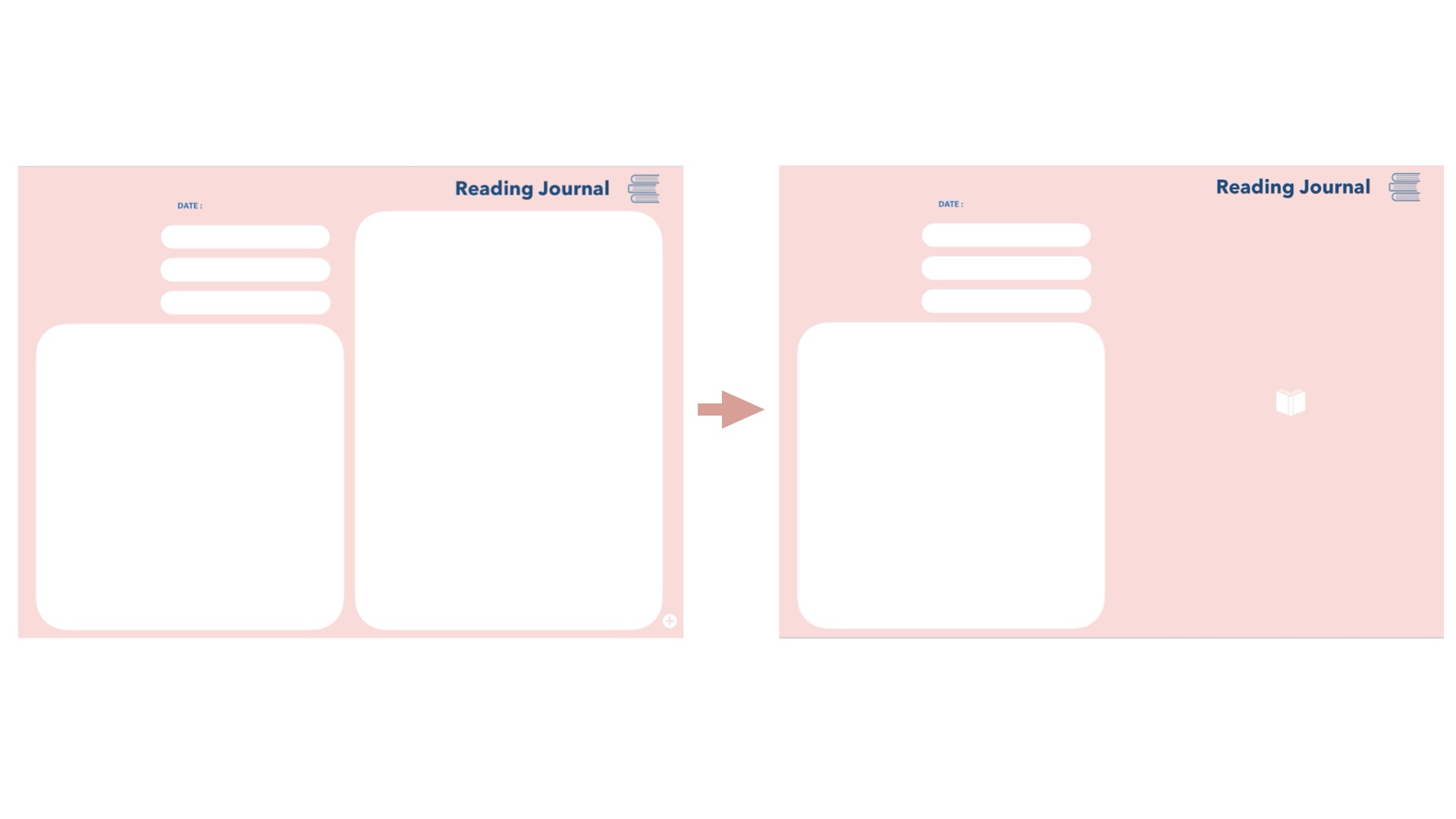
画像のように空白を埋めてしまうやり方をご紹介します。
手順はざっとこんな感じです。
- ベースの色を投げ縄ツールで選択
- スクリーンショットを撮り、コピーする
- 空白部分に貼り付ける
- 貼り付けた画像のサイズを調節する
- ワンポイントをつける(番外編)
テンプレート配布はこちらから↓
それでは、画像とともに説明していきます。
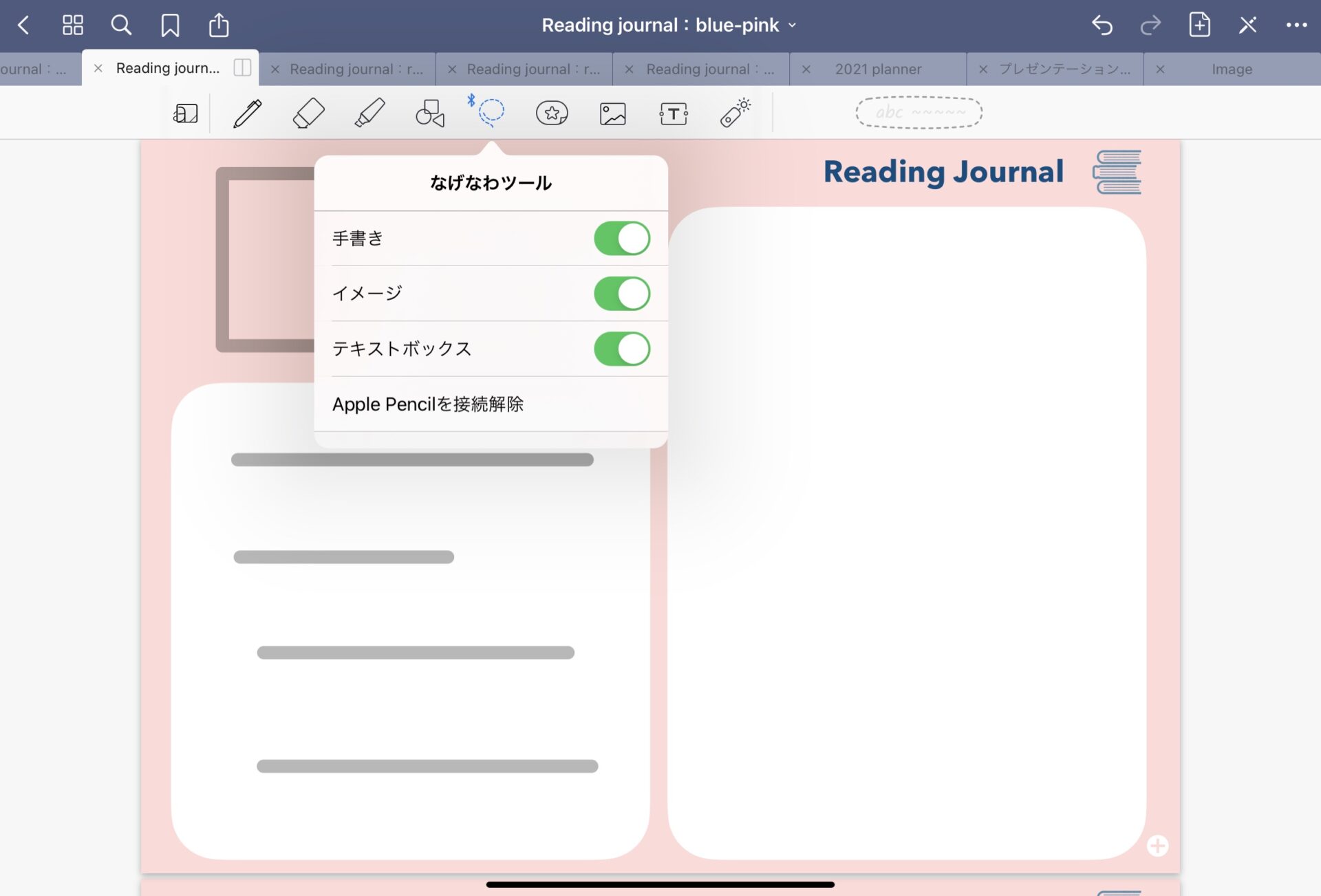
上部にある「なげなわツール」を選択します。
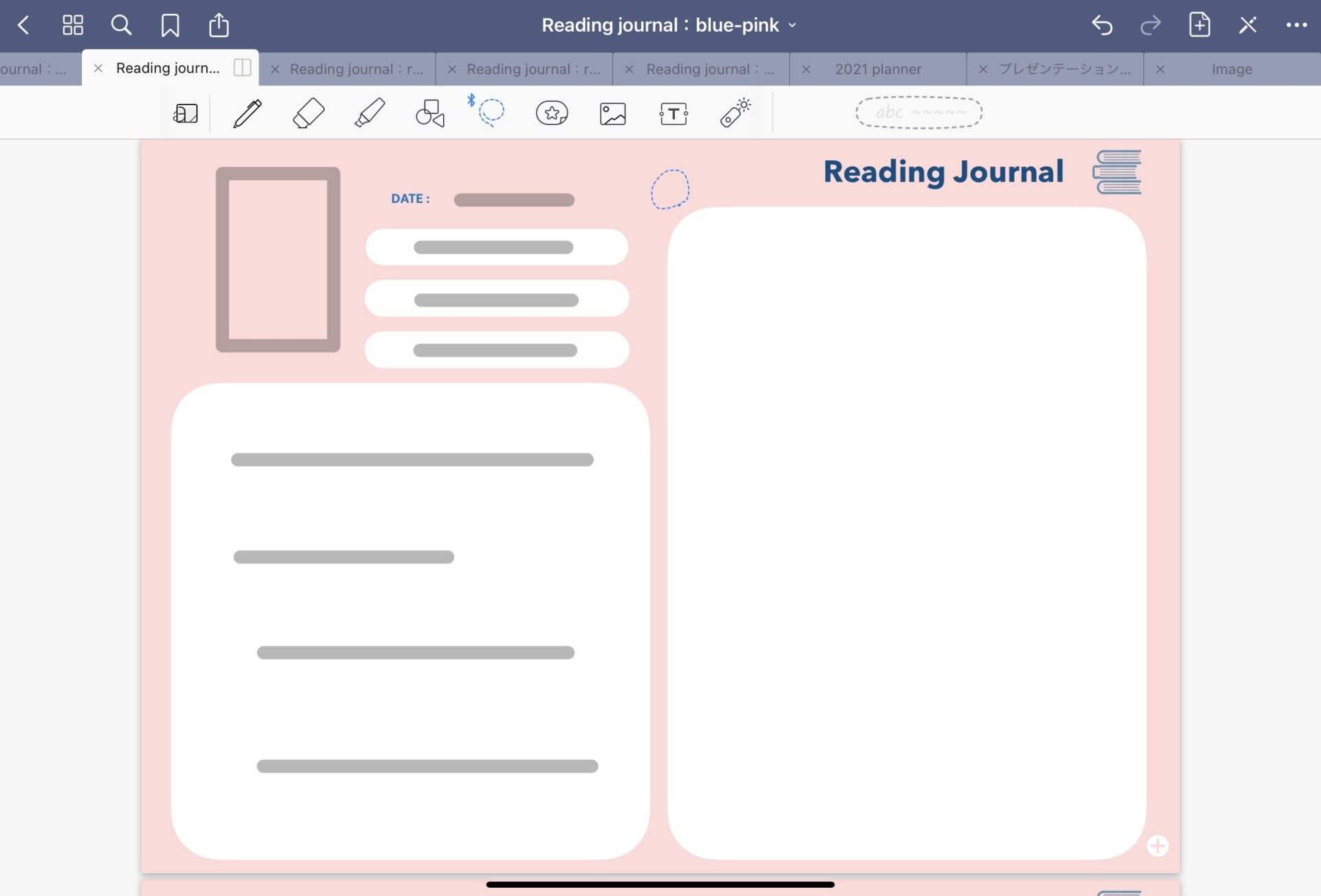
ベースの色の上のどこでもいいので、○を書きます。
すると、点線で丸が書けるので、その内側を長押しします。
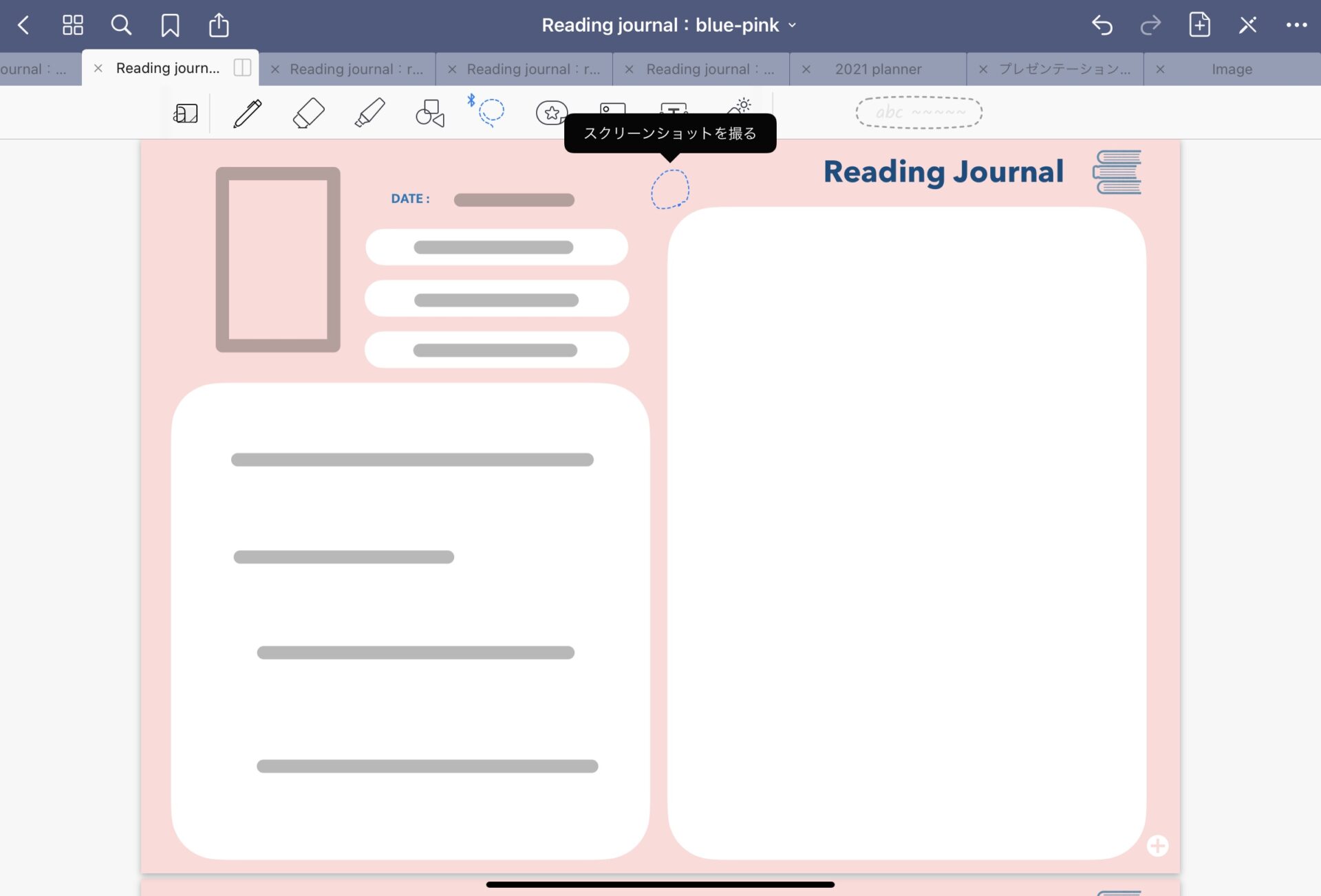
長押しすると、「スクリーンショットを撮る」と表示されるのでタップ。
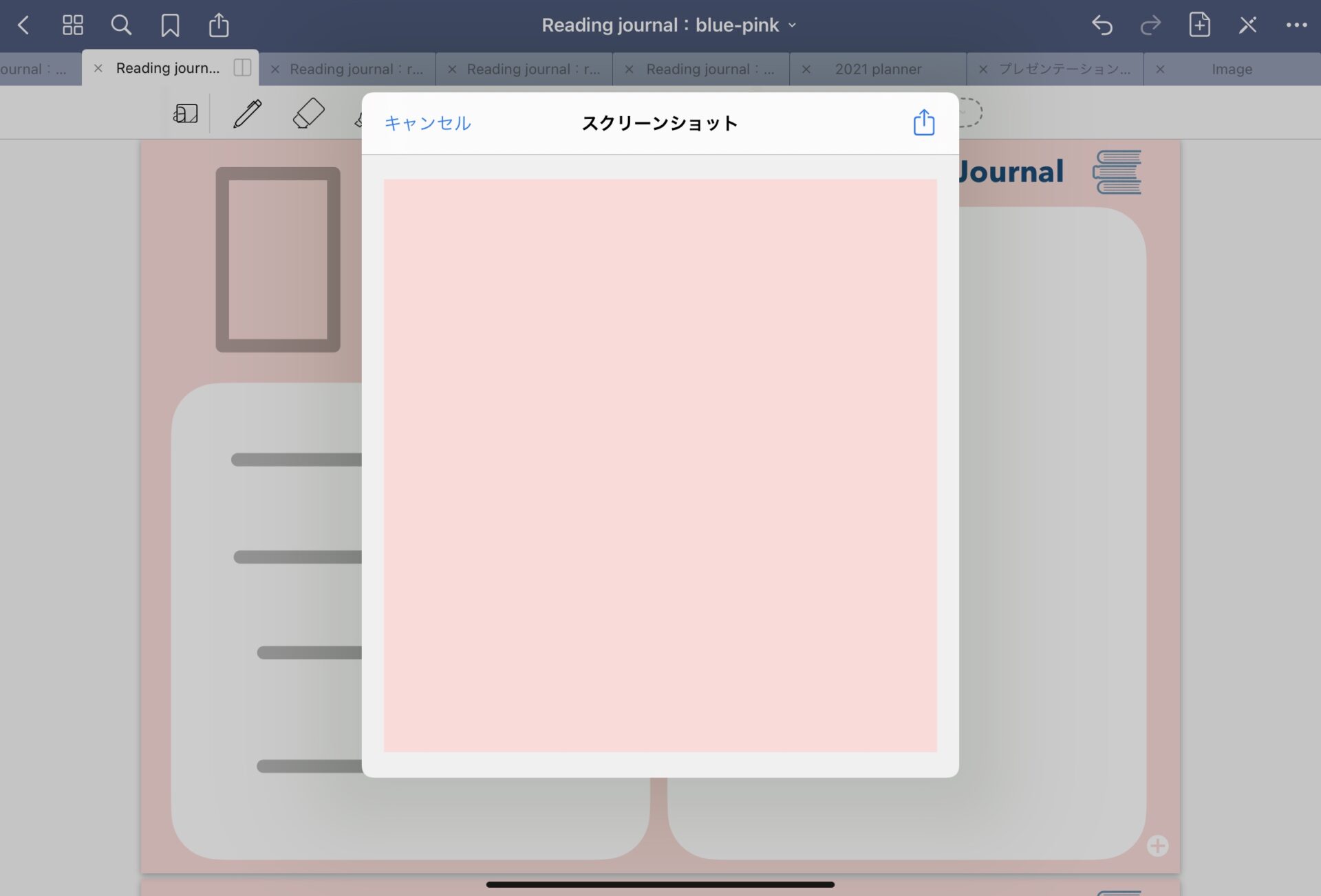
すると、こんな画面が出てきます。
右上の、四角から矢印↑が出てるボタンをタップ。
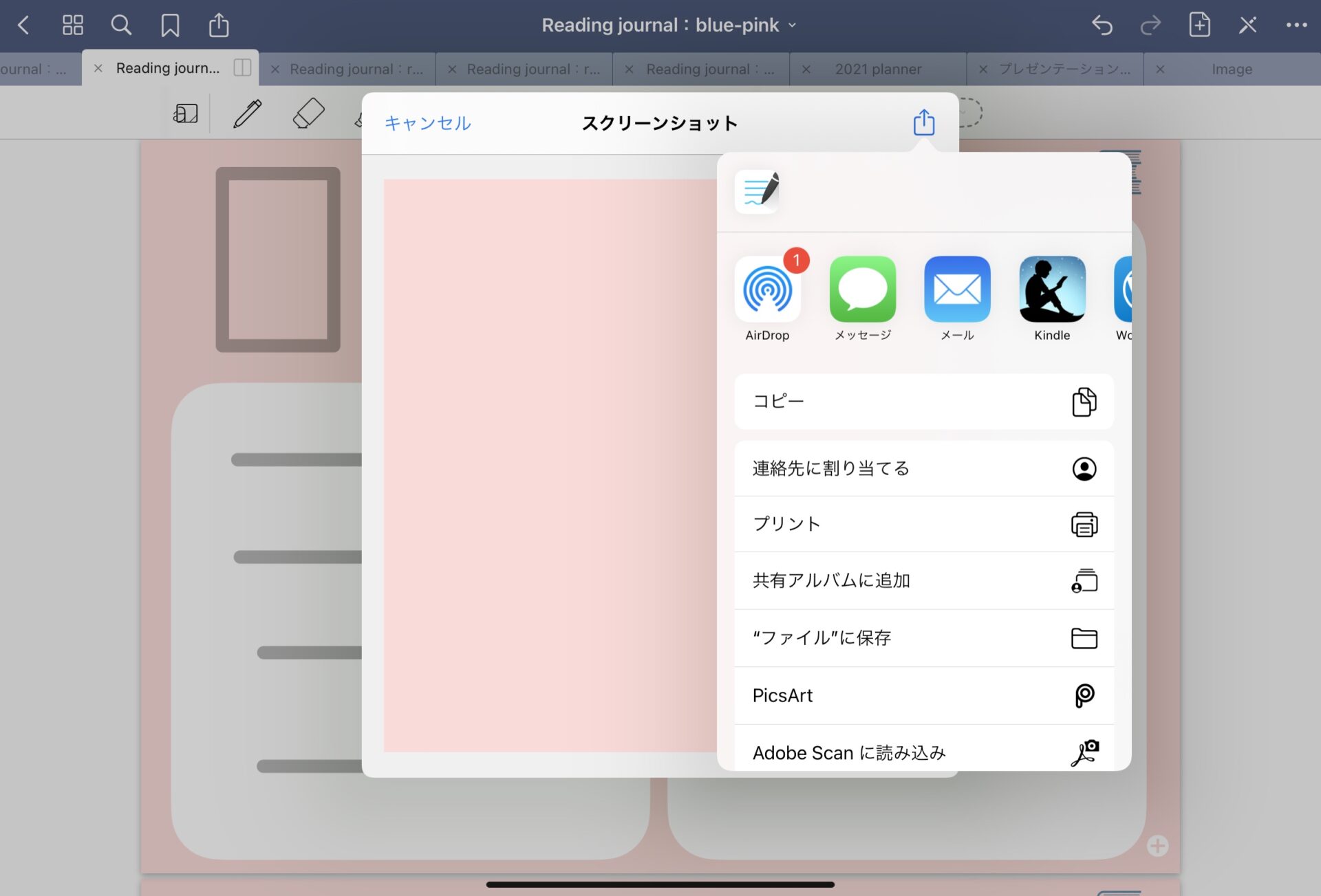
「コピー」を選択。
選択すると画面が戻ります。
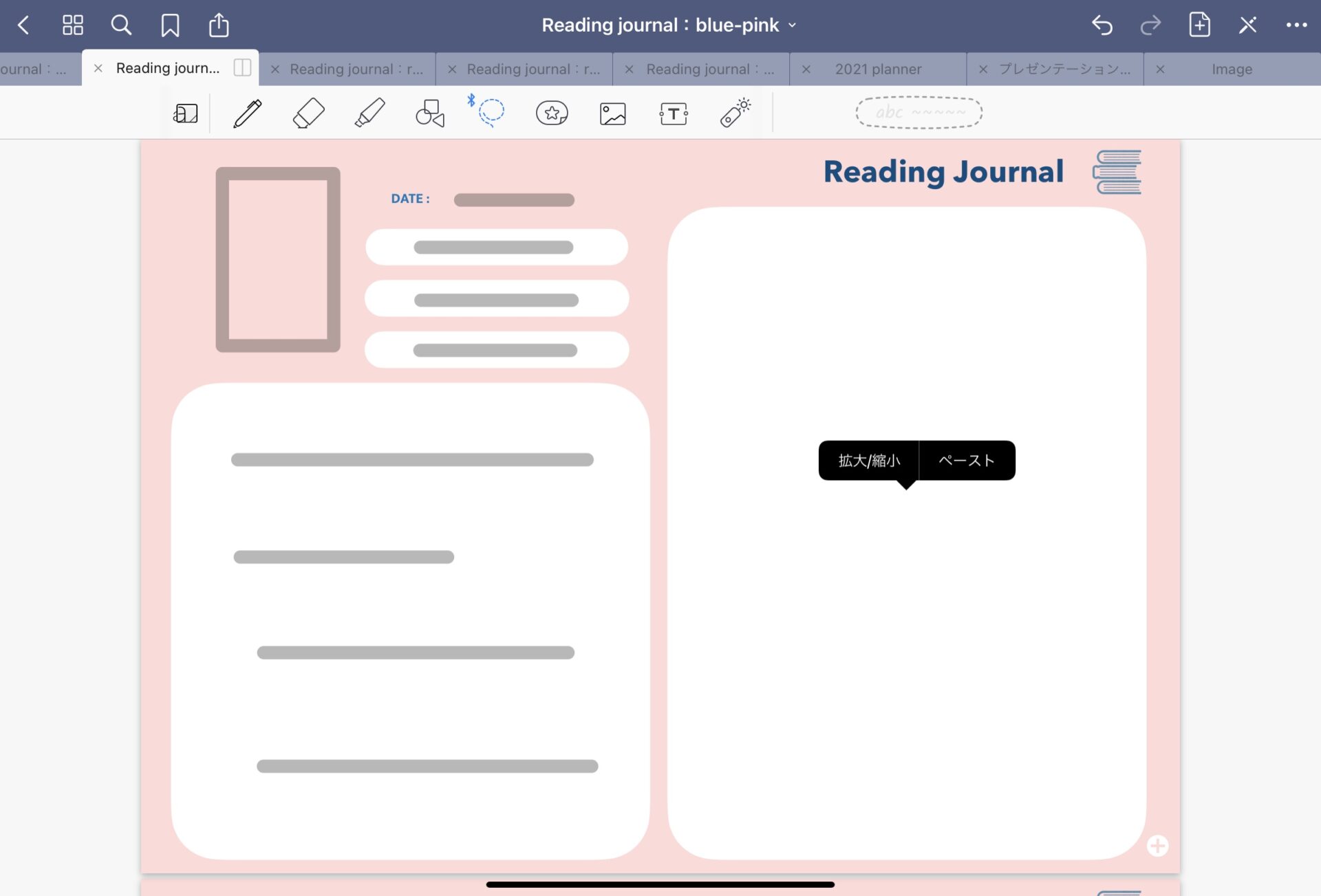
「なげなわツール」が選択されたままになっていると思います。
そのまま、埋めたい空白部分をどこでもいいので長押し。
「ペースト」を選択。
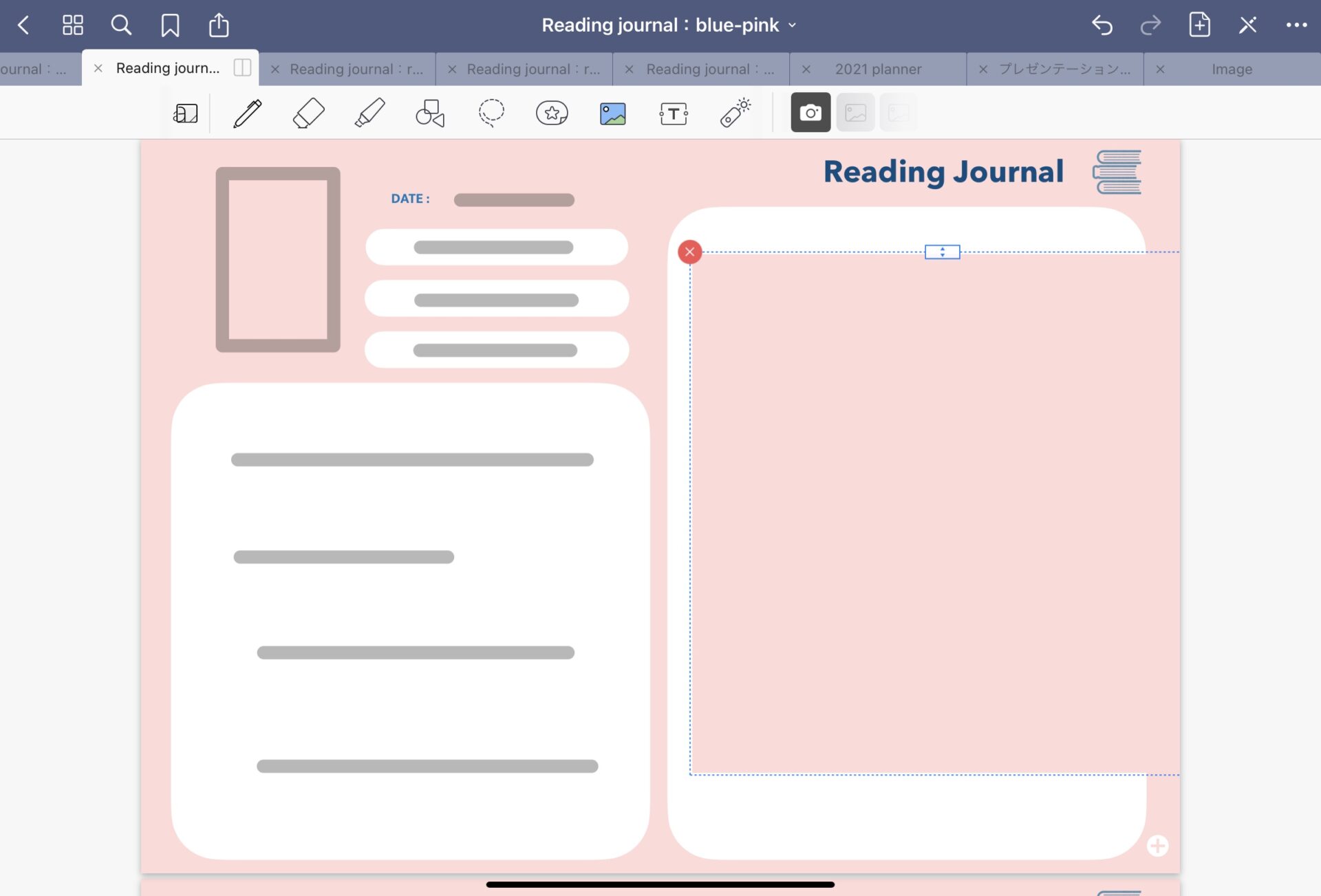
すると、先程スクリーンショットした画像が出てきます。
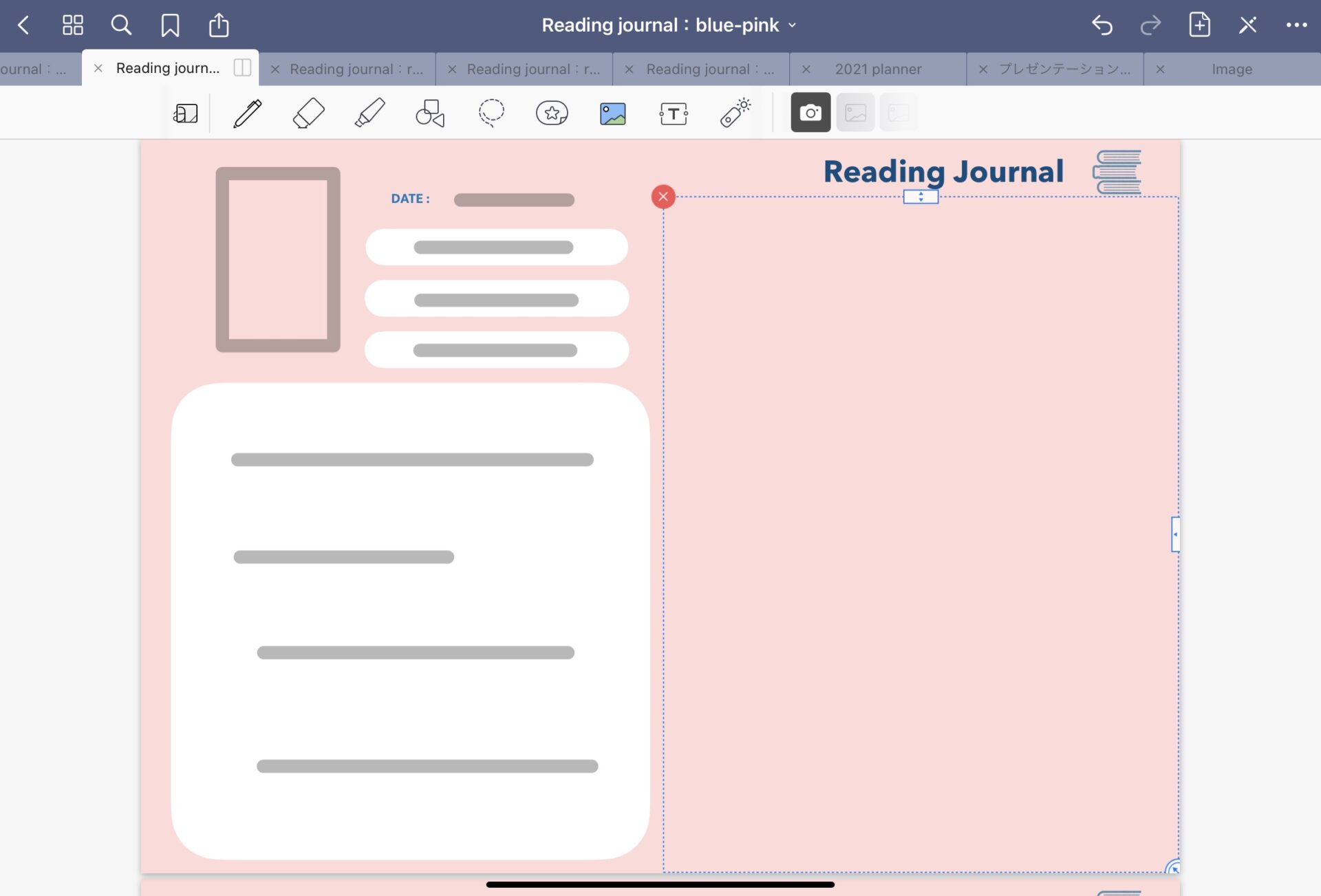
上下左右を、調節して、空白を隠します。
この点線で囲われた画像以外の部分をタップすると、この画像の選択された状態が終わり、完成になります。
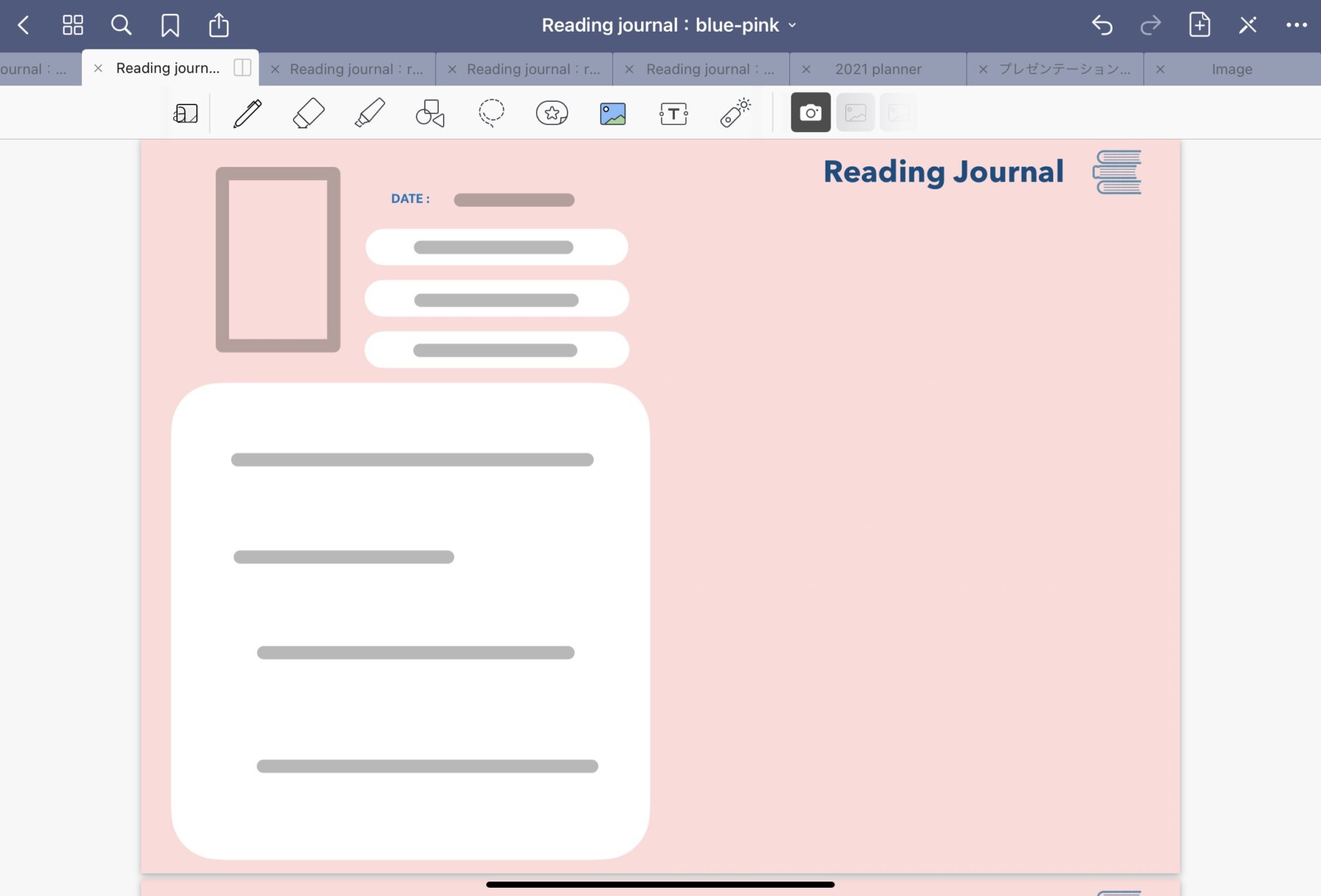
完成!
慣れれば20秒くらいで作れます。
空白を埋めるという、ちょっとした作業を加えるだけで、見栄えよくノートが様になります。
そして、この右側部分にワンポイントを入れたい場合を、番外編として紹介します。
テンプレートの「本のカウントページ」に行き、先程と同じようになげなわツールでコピーします。
ワンポイントを入れたいページに戻って、ペーストするだけです!
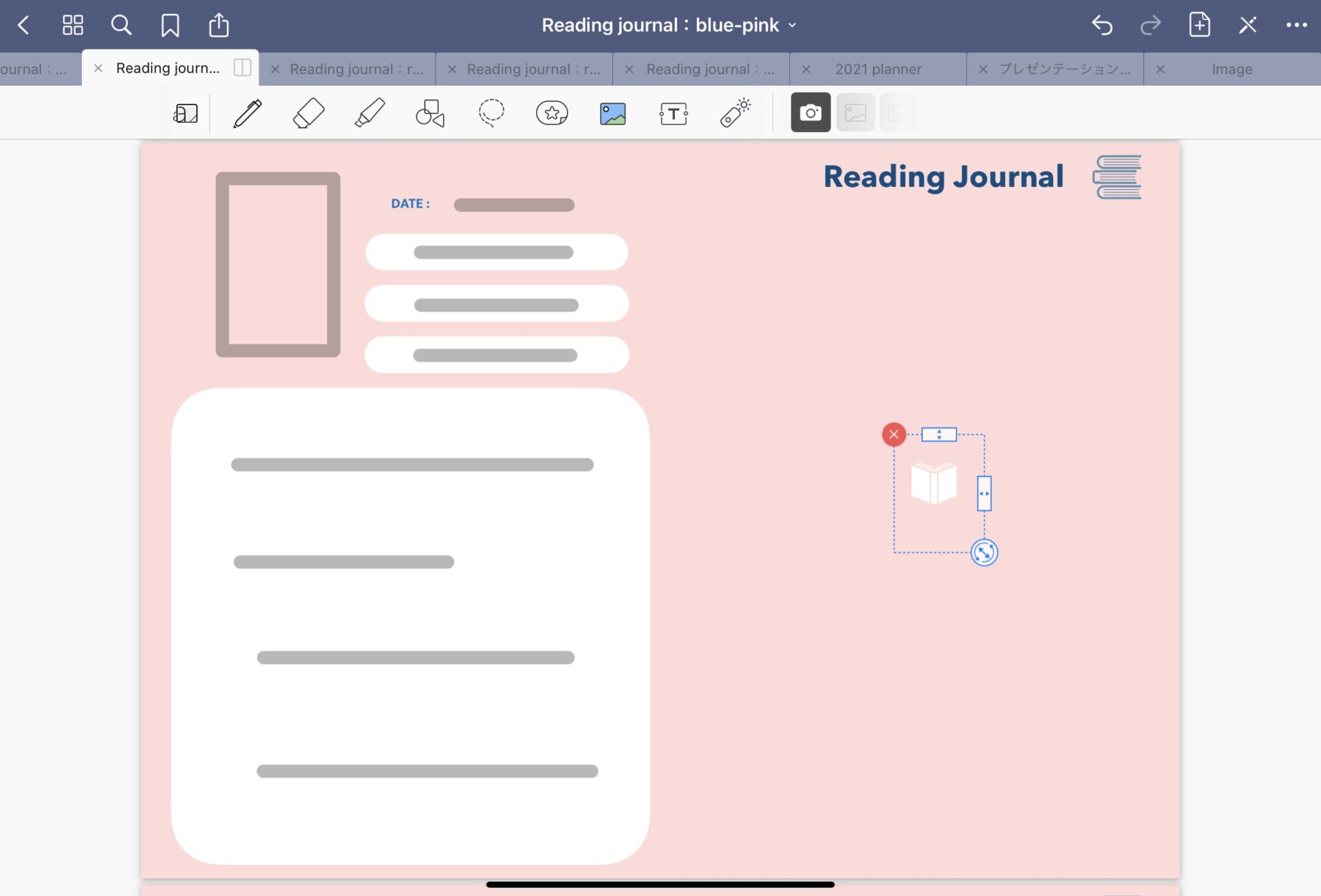
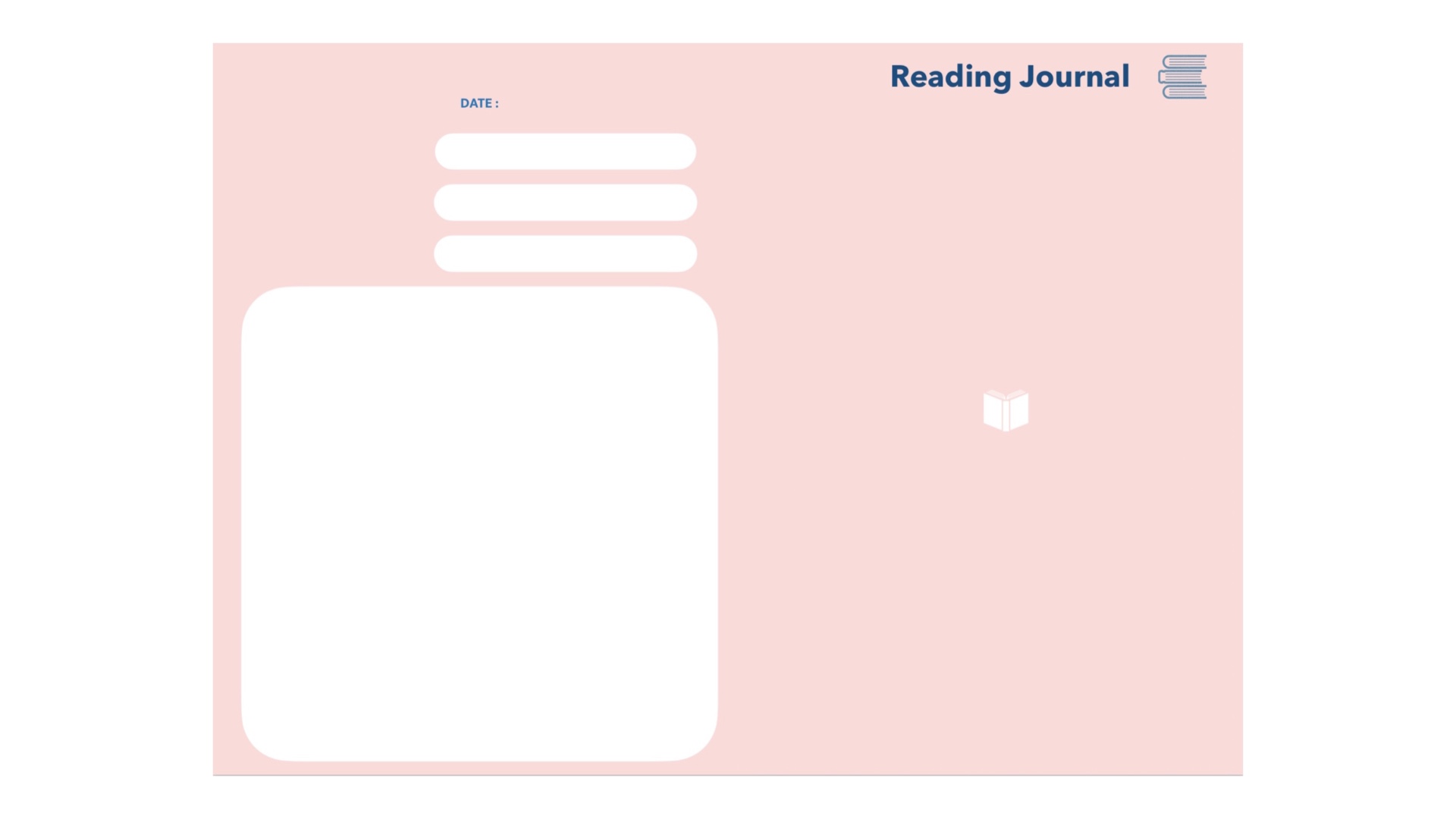
これで完成です!
お疲れ様でした!
ちょっとずつ工夫をしていくと、自分だけのノートになり、愛着もわいてきますね😊
慣れれば簡単なので、ぜひ試してみてください!
なぎ
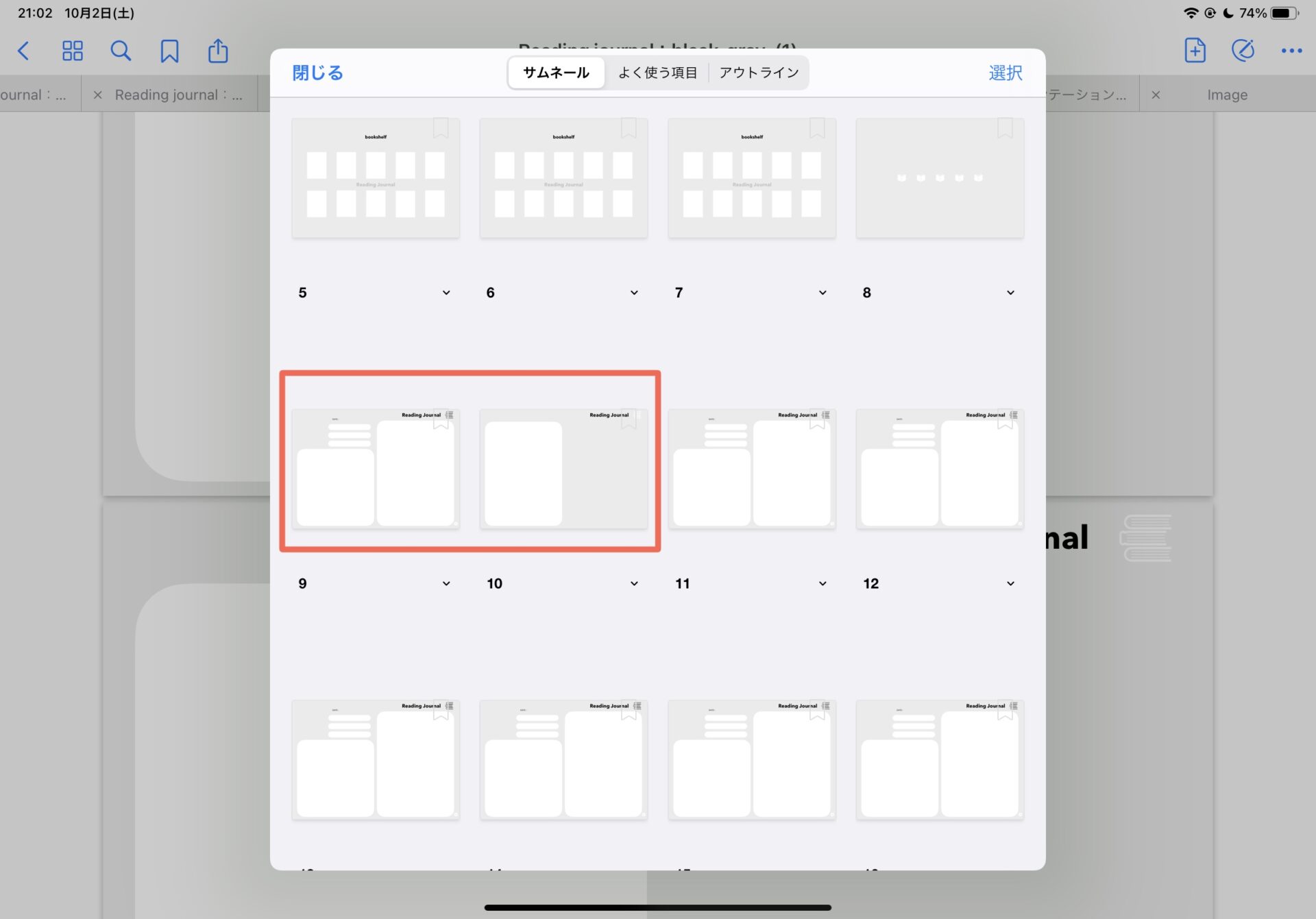
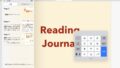
コメント